Подключение Яндекс.Кассы
Яндекс.Касса — это универсальный платежный инструмент для интернет-магазинов, онлайн-сервисов и благотворительных фондов. Через Кассу можно получать разовые или регулярные платежи (с автоматическим списанием средств) с банковских карт Visa, MasterCard и Maestro, а также наличными (через терминалы и салоны связи), электронным деньгами (Яндекс.Деньги и WebMoney), со счёта мобильного и через интернет-банк (Сбербанк Онлайн, Альфа-Клик, MasterPass). Работать с Кассой могут юридические лица или индивидуальные предприниматели.
! Важно !
Сначала вам нужно сделать интернет-магазин. И этот интернет-магазин должен быть законченным.
- Не должно быть пустых страниц;
- Нужно указать контактную информацию и информацию о компании;
- Необходимо подключить свой домен вида site.ru:
- Говоря иначе, посмотрите на ваш интернет-магазин. Он закончен? Если да, то подключаем Яндекс.Кассу.
Приступаем к регистрации
1. Переходим на сайт https://kassa.yandex.ru/ и нажимаем кнопку зарегистрироваться на слайдере

2. После этого вы будете перенаправлены на страницу подачи заявления на подключения где вам нужно будет указать, в первой части:
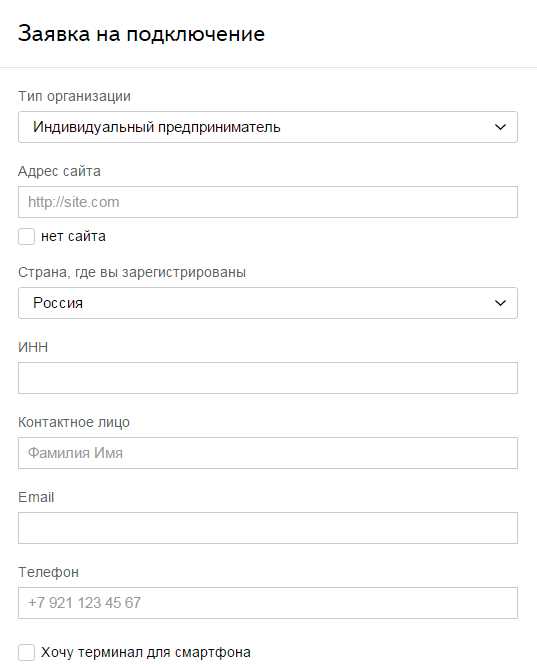
- Тип организации (ИП или Юридическое лицо)
- Адрес вашего сайта
- Выбрать страну в которой вы зарегистрированы из доступных
- Указать ваш ИНН (Идентификационный номер налогоплательщика)
- Контактное лицо
- Email для связи
- Контактный телефон (обязательно указать свой действующий номер)
- Терминал для смартфона (необязательно для работы, на ваше усмотрение)
Во второй части, нужно заполнить данные для регистрации в кабинете Яндекс.Кассы. Рекомендуется в будущем использовать этот аккаунт, только для работы с этим сервисом.
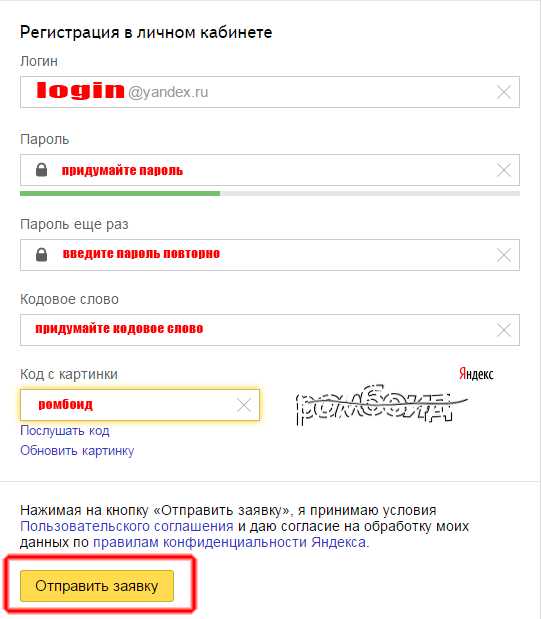
- придумайте логин для вашего аккаунта, он будет иметь вид [email protected]
- укажите надежный пароль и повторите его в поле ниже. Пароли вида qwerty, asdfg, zxcvb или состоящие из номера вашего телефона, даты рождения, не являются надежными.
- укажите кодовое слово, оно вам буде нужно для восстановления доступа к аккаунту, сохраните его надежно и никому не говорите.
Вводите код с картинки и жмете на кнопку «Отправить заявку».
3. Если вы все ввели корректно, после нажатия на кнопку вы увидите такое сообщение:
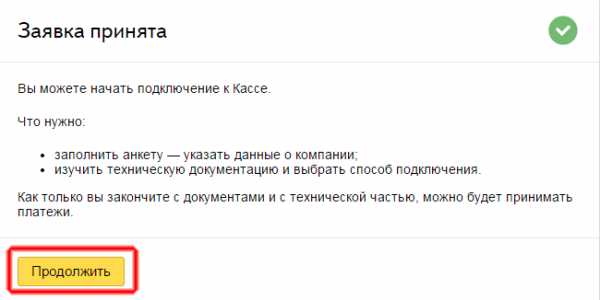
Жмем на «Продолжить» и переходим к следующему шагу.
4. Далее мы находясь на этом экране, жмем на «Заполнить анкету», и следуя подсказкам сервиса, указываем все требуемые данные.
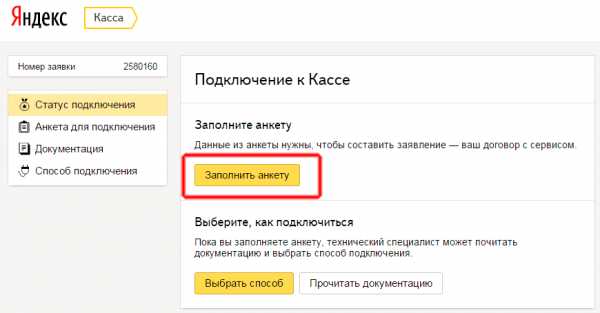
5. После того как вы заполнили анкету, можно заниматься подключением самой Яндекс. Кассы, нажав на кнопку «Выбрать способ», нам нужен HTTP-протокол.
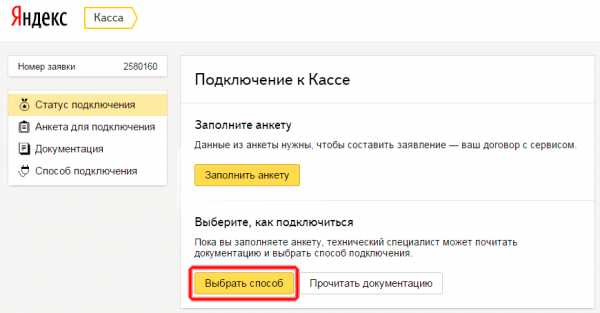
Где нужно указать:
Важно:
- domain.ru нужно заменить на название вашего домена.
- checkURL и avisoURL — обязательно должны быть указаны с протоколом https.
- пункт «Использовать страницы успеха и ошибки с динамическими адресами» отмечать не нужно.
Выглядеть это должно так:
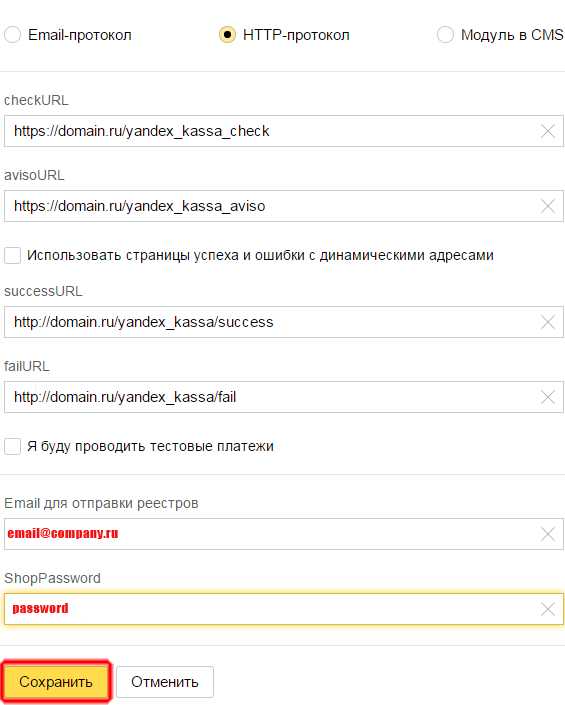
Жмем «Сохранить» и двигаемся дальше.
7. На этом этапе настройка закончена, остается подождать пока ваша заявка будет принята. И вы проделаете вне нужные требования, которые вас может попросить сделать менеджер Яндекс кассы. Если вы все верно указали, ваши документы прошли одобрение и заявка принята. Вам будет выдан «Идентификатор контрагента» и «Номер витрины контрагента», сначала вам выдадут тестовые, если вы приходите проверку вам выдадут реальные данные. Если вы их получили, можем двигаться дальше.
8. Теперь нужно настроить сам «Базуим» для работы с Яндекс.Кассой. Для этого перейдите на страницу настроек «Варианты оплаты и Робокасса» , нужно отметить пункт который указан на скриншоте ниже:
Далее на нужно выбрать варианты оплаты (рис.3), а также указать:
- Идентификатор контрагента (рис.1)
- Номер витрины контрагента (рис.1)
- Пароль магазина (рис.1)
Важно! Перед тем как вам выдадут реальные идентификаторы и номер витрины. Менеджер Яндекс.Кассы выдаст вам данные для проведения тестового платежа. Нужно указать их, так же отметить чекбосом «тестовый режим» (рис. 2). После того как вы пройдете проверку, вам выдадут реальные данные.
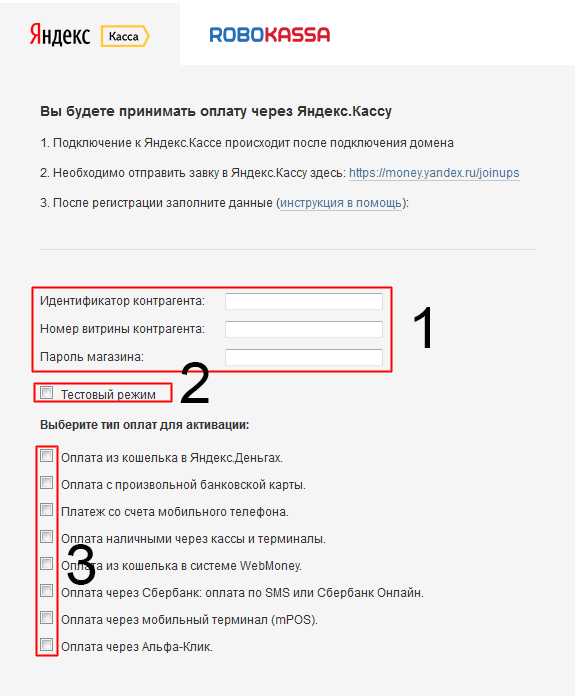
На этом все, ваш сайт готов принимать оплату через эту систему.
bazium.ru
что это такое, как происходит подключение и платеж, способы настройки
Яндекс.Директ, Яндекс Маркет, Google Adwords, Google Merchant, Ремаркетинг
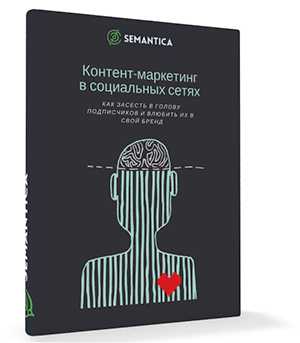
Мы выпустили новую книгу «Контент-маркетинг в социальных сетях: Как засесть в голову подписчиков и влюбить их в свой бренд».
Подпишись на рассылку и получи книгу в подарок!

Яндекс-касса — это специальная технология от компании Яндекс, которая позволяет принимать платежи в различных онлайн сервисах/интернет магазинах.
Также с помощью данного сервиса можно отправлять деньги пользователям и решать широкий спектр задач, связанных с осуществлением интернет оплаты.
Чтобы понять, что такое Яндекс касса рассмотрим простую аналогию. Практически каждый день мы совершаем покупки в магазинах. Сегодня уже трудно найти торговую точку, где не был бы установлен кассовый аппарат. С его помощью продавец выставляет счет и ведет учет деятельности, финансов. Аналогом кассового аппарата для сервисов, работающих в интернете является Яндекс касса.
Сегодня можно использовать следующие способы оплаты через Яндекс кассу:
- Через приложения интернет-банкинга и с номера мобильного.
- С помощью банковских карточек всех систем: Маэстро, Виза, Мастер Кард.
- Наличными через специализированные терминалы.
- Через счета электронных кошельков.
Как функционирует Яндекс-касса
Этот инструмент нужен владельцам интернет-магазинов. Он позволяет организовать работу с электронными деньгами.
Любая фирма может стать партнером сервиса Яндекс.Касса. Единственное условие — компания должна быть зарегистрирована как юридическое лицо.
Для работы необходимо подключить кассу к онлайн-сервису/ сайту/ блогу. Использовать кассу можно не только для приема оплаты от клиентов, но и для совершения расчета с фрилансерами, наемными сотрудниками и так далее.
Плюсы и минусы Яндекс-кассы
Преимущества:
- Укрепляется репутация ресурса, в глазах потребителей он выглядит более надежным. Следовательно, увеличивается приток пользователей.
- Владелец защищает свой магазин от мошенников и разных махинаций.
- Подключить и использовать систему легко и удобно.
- Широкий выбор тарифов позволяет выбрать оптимальный вариант, исходя из бюджета и особенностей именно вашего ресурса.
- Оплата от клиентов осуществляется оперативно, в течение одних суток. При этом не имеет роли, каким способом была совершена оплата.
- Возможны дополнительные возможности, которые предоставляются в рамках расширенного предложения «Касса плюс». Здесь система работает даже при отсутствии интернет соединения, в режиме оффлайн.
- Работа и прием платежей осуществляется без сбоев и перебоев в работе. Даже если один шлюз для оплаты перегружается, система сразу же переключается на другой, пользователи даже не почувствуют подобные действия.
- Яндекс.Касса работает строго на основании действующего законодательства РФ, стандартов Банка России. Также система отвечает требованиям PCIDSS (международного финансового сертификата).
- Имеется подробная отчетная форма, из которой можно получить детальную информацию о всех произведенных транзакциях. Это значительно облегчает ведение бухгалтерского учета.
Из недостатков можно отметить то, что после выполнения оплаты через Яндекс кассу для интернет магазина, нет возможности вернуться на предыдущую веб-страницу. Придется заново открывать сайт. Также имеются несущественные проблемы в работе личного кабинета, однако они легко устранимы и сейчас Яндекс этим занимается.
Как подключить Яндекс-кассу
Подключение происходит в несколько этапов.
Шаг 1
Сначала необходимо отправить заявку. В заявке заполняются такие разделы, как: ФИО и электронный адрес контактного лица (именно с ним будет общаться менеджер Яндекса), телефонный номер (номер должен быть действующий), URL-адрес сайта, ИНН компании, страна, тип компании.
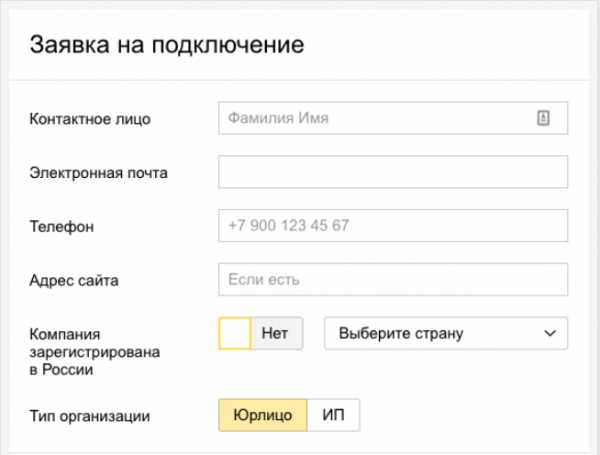
Шаг 2
Заходим в созданный личный кабинет, чтобы начать работу с сервисом. Для этого переходим по ссылке: https://money.yandex.ru/my/questionnaire и заполняем представленную здесь специальную анкету для подключения. После того, как все разделы заполнены, отправьте анкету.
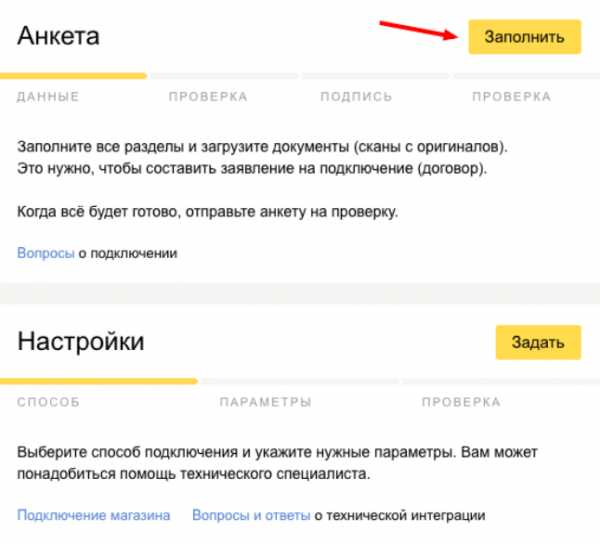
Шаг 3
Теперь настраиваем нашу кассу. Открываем настройки и выбираем раздел задать. В разделе платежных модулей выбираем «Эквид» и переходим далее. Здесь будут представлены различные пункты, в которых необходимо прописать ссылки. На картинке представлено, что именно нужно ввести в анкету.
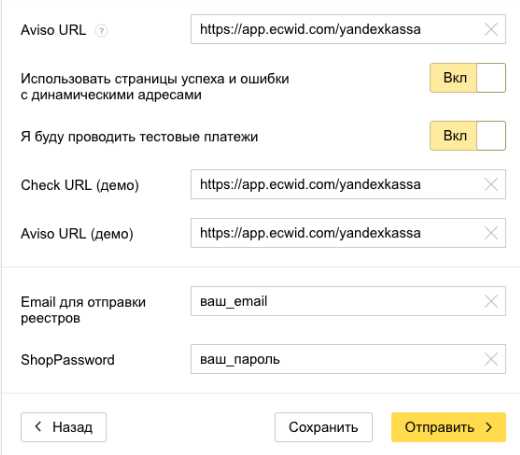
Также здесь нужно отключить функции использования страницы успеха и ошибок и проведения тестовых платежей. В раздел «Email» введите свой действующий электронный адрес, а в поле ShopPassword придумайте пароль. Теперь можно отправлять анкету.
Шаг 4
Теперь вы получите данные для выполнения настроек, а именно номер scid и номер shopID.
Шаг 5
Открываем панель для управления Эквид-магазином и открываем пункт оплаты. Здесь нужно подключить Яндекс кассу.
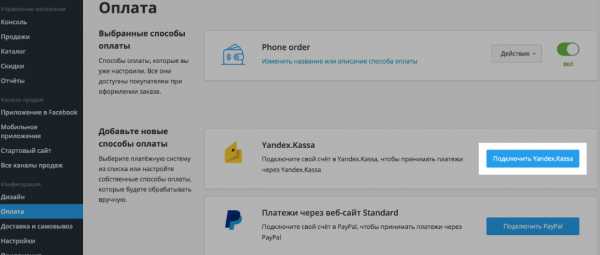
После этого откроется окно настроек, где нужно вписать данные, полученные из письма от Яндекс, а именно номер scid и номер shopID и свой пароль. Затем включаем работу в тестовом режиме и сохраняем произведенные изменения. Затем откроется новое окно, в нем настраиваем способы оплаты. После настройки выполните пару транзакций, совершите заказы и оплатите их.
Шаг 6
Теперь вы знаете, что система настроена корректно и работает. Сообщите системе Яндекс, что работа в тестовом режиме успешно закончена, отправьте ответное письмо на сообщение с логином и паролем. Затем система пришлет ответ. Как только вы получили ответ, можно отключать работу в тестовом режиме и добавлять присланные scid и shopID. Если все выполнено успешно, клиенты будут видеть все доступные способы оплаты. Выглядит это раздел следующим образом:
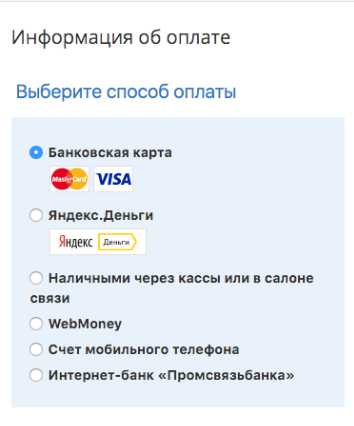
Здесь клиент выбирает удобный для себя метод и переходит на соответствующий раздел.
Интуитивный интерфейс, простота и легкость системы обеспечивают эффективную работу. Если есть вопросы, всегда можно обратиться в техподдержку.
semantica.in
Как подключить оплату через Яндекс.Касса – gophotoweb
ВАЖНО: Вы можете подключить данную систему для принятия платежей, только если вы являетесь индивидуальным предпринимателем или юридическим лицом. Если вы являетесь физическим лицом, то вы можете воспользоваться другими вариантами оплаты: варианты оплаты для физических лиц.
Вы можете подключить систему оплаты Яндекс.Касса только при наличии сайта, который уже доступен в интернете по реальному доменному имени. Вы НЕ можете подключить систему оплаты до тех пор, пока ваш сайт доступен по служебному адресу для заполнения.
Шаг 1. Оставьте заявку на подключение по ссылке https://money.yandex.ru/joinups , заполнив следующие поля:
- Тип организации – Выберите из выпадающего списка подходящую для вашей организации форму собственности, Юридическое лицо или Индивидуальный предприниматель
- Адрес сайта – Укажите URL-адрес вашего сайта, например, http://www.yandex.ru/ или http://www.amazon.com/
- Сайт должен функционировать и быть полностью в рабочем состоянии с опубликованной информацией о реализуемых вами товарах или услугах, информацией о вашей организации и контактными данными.
- Страна, где вы зарегистрированы – Выберите из выпадающего списка страну в которой зарегистрирована ваша организация
- Контактное лицо – Укажите ФИО контактного лица, с которым будут общаться сотрудники компании Яндекс
- ИНН — Укажите идентификационный номер плательщика
- Номер телефона – Укажите контактный телефон по которому с вами смогут связаться сотрудники компании Яндексв случае возникновения дополнительных вопросов
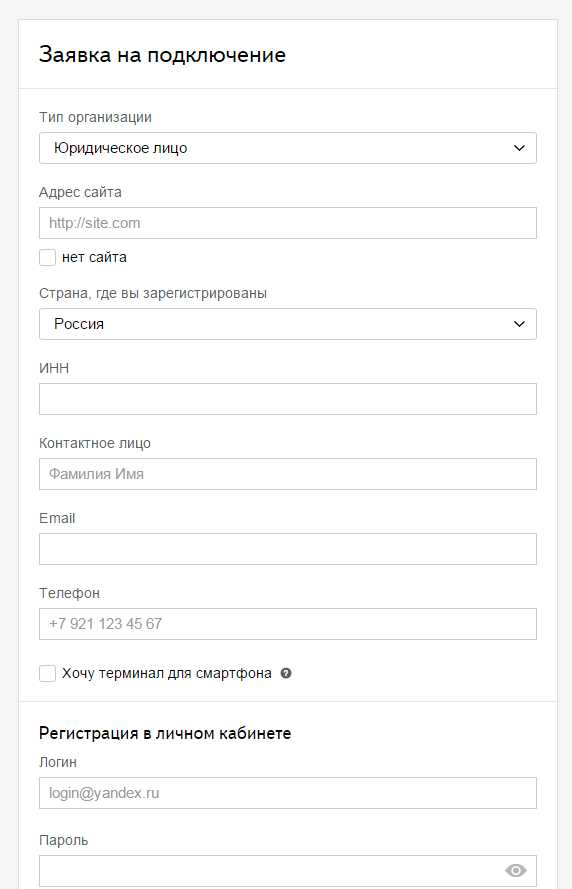
Шаг 2.
Теперь вы можете зайти в ваш Личный кабинет.
Перейдите на страницу https://money.yandex.ru/my/questionnaire и заполните Анкету для подключения.
После заполнения разделов «Общие сведения», «Контактная информация», «Банковский счет», «Данные руководителя», «Загрузка скан-копий» нажмите Отправить анкету.
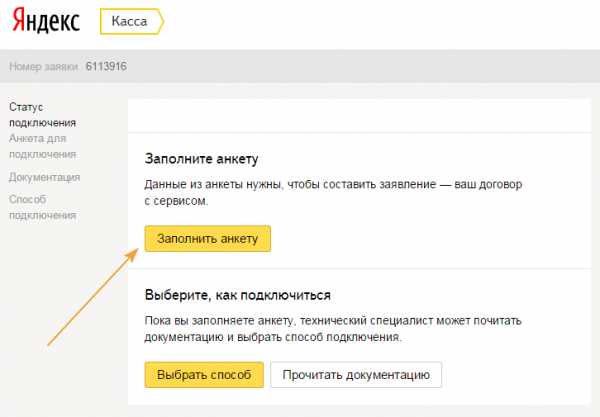
Шаг 3.
Перейдите на вкладку Способ подключения
Выберите HTTP-протокол и заполните поля:
checkURL — https://secure.vigbo.com/yandex-kassa/checkorder.php
avisoURL — https://secure.vigbo.com/yandex-kassa/paymentaviso.php
Выберите «Использовать страницы успеха и ошибки с динамическими адресами»
и «Я буду проводить тестовые платежи»\
checkURL (демо) — https://secure.vigbo.com/yandex-kassa/checkorder.php
avisoURL (демо) — https://secure.vigbo.com/yandex-kassa/paymentaviso.php
Email для отправки реестров — ваш контактный e-mail
ShopPassword — придумайте свой пароль
Если вам необходимо указывать successURL и failURL:
successURL — http://sitename.com/shop/checkout/gateway/yandex_kassa/success
failURL — http://sitename.com/shop/checkout/gateway/yandex_kassa/fail
где sitename.com/shop/ — доменное имя вашего сайта+адрес магазина
Нажмите «Сохранить»
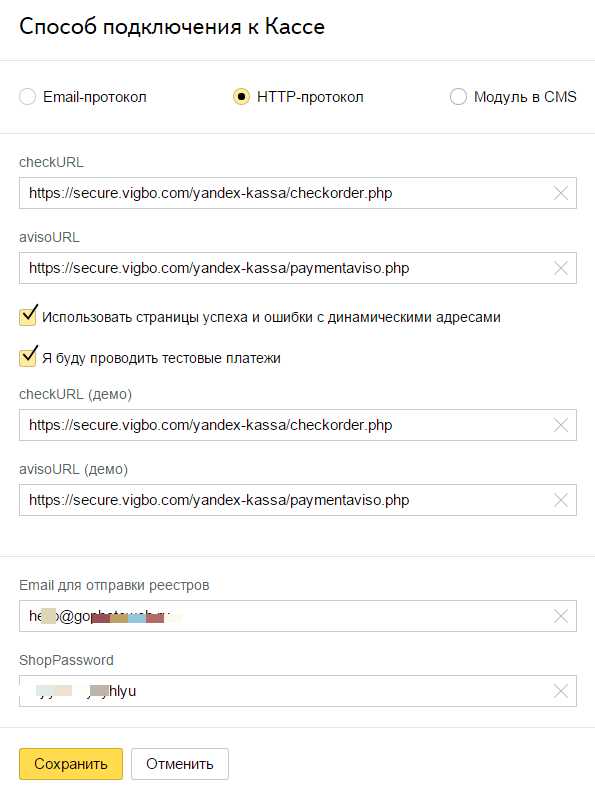
Шаг 4. После того, как вы отправили все необходимые данные, вам должно поступить сообщение с данными по настройке.
В этом сообщении должны быть номера shopID и scid
Шаг 5. Перейдите в систему управления сайтом на страницу Магазин > Настройки > Оплата
Нажмите «Добавить метод оплаты»
Выберите Вид оплаты: Через Яндекс.Касса
Заполните поля следующими данными из присланного вам письма от Яндекс:
- Идентификатор Контрагента = shopID
- Номер витрины Контрагента = scid
- Пароль магазина = shopPassword (пароль, который вы указывали в технической анкете)
- Выберите Тестовый режим
Нажмите Сохранить.
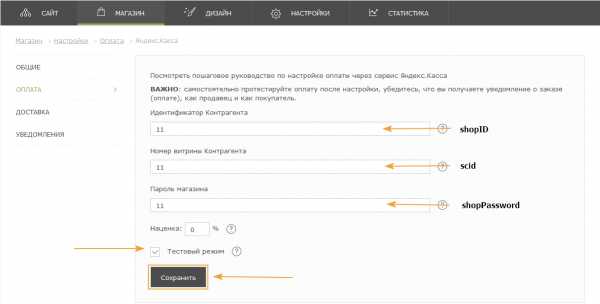
Шаг 6. Перейдите на страницу Магазин > Настройки > Оплата
Здесь вам нужно выбрать какие именно варианты оплаты будут отображаться на вашем сайте. Для этого вам нужно поставить отметку в колонке «Отображение:
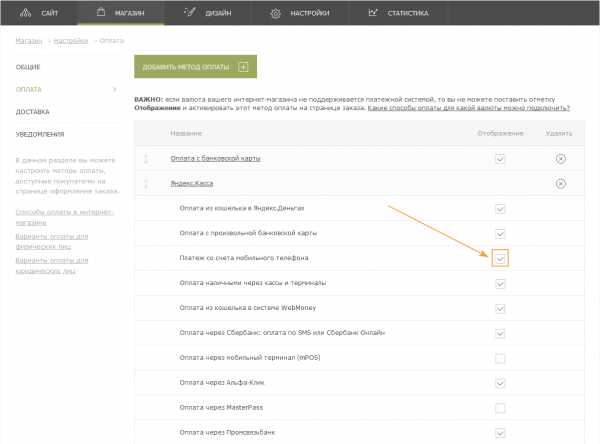
Инструкции по оплате для ваших покупателей, вы можете скачать их и разместить на своем сайте:
support-old.vigbo.com
Подключение функции приема платежей через Яндекс.Кассу
У нас появилась отличная возможность для пользователей сервиса чата — оператор теперь может сформировать счет для оплаты через Яндекс.Кассу и отправить его посетителю прямо в чат! Так же после завершения платежа статус оплаты будет виден оператору в приложении JivoSite.
Для регистрации в сервисе Яндекс.Касса необходимо быть юридическим лицом или индивидуальным предпринимателем.
Подробнее о Яндекс.Кассе
Для того, чтобы подключить функцию приема платежей через чат вам необходимо перейти в раздел Управление в приложении -> Каналы связи -> нажать кнопку “Настройки” рядом с вашим сайтом -> открыть раздел “Прием платежей в чате”.
Если у вас есть какие-либо вопросы по работе самого сервиса Яндекс.Касса, то вы можете ознакомиться со справочной информацией по ссылке — справка.
В этом разделе вы можете настроить подключение платежей через Яндекс.Кассу.
Если вы еще не зарегистрированы в сервисе Яндекс.Касса, то переходите по первой ссылке — *Перейти к регистрации в Яндекс.Кассе.
Если аккаунт в Яндекс.Кассе у вас уже есть, то выбирайте вторую ссылку — “Перейти к настройке интеграции”.
Регистрация в Яндекс.Кассе
1. Зайдите на страницу регистрации в Яндекс.Кассе.
2. В появившейся форме заполните все данные для подачи заявки на подключение:
- Контактное лицо и email. Укажите ФИО и email контактного лица, с которым будут общаться сотрудники компании Яндекс.
- Номер телефона. Укажите контактный телефон, по которому с вами смогут связаться сотрудники компании Яндекс, если возникнут дополнительные вопросы.
- Адрес сайта.
- Укажите URL-адрес вашего сайта, например, http://www.yandex.ru/ Сайт должен функционировать и быть полностью в рабочем состоянии. На сайте должна быть информация о вашей организации, о реализуемых вами товарах или услугах и контактные данные.
- Если ваша организация зарегистрирована в России, укажите ИНН (идентификационный номер налогоплательщика). Если организация зарегистрирована в другой стране, выберите страну из выпадающего списка и укажите тип вашей организации: Юридическое лицо или Индивидуальный предприниматель.
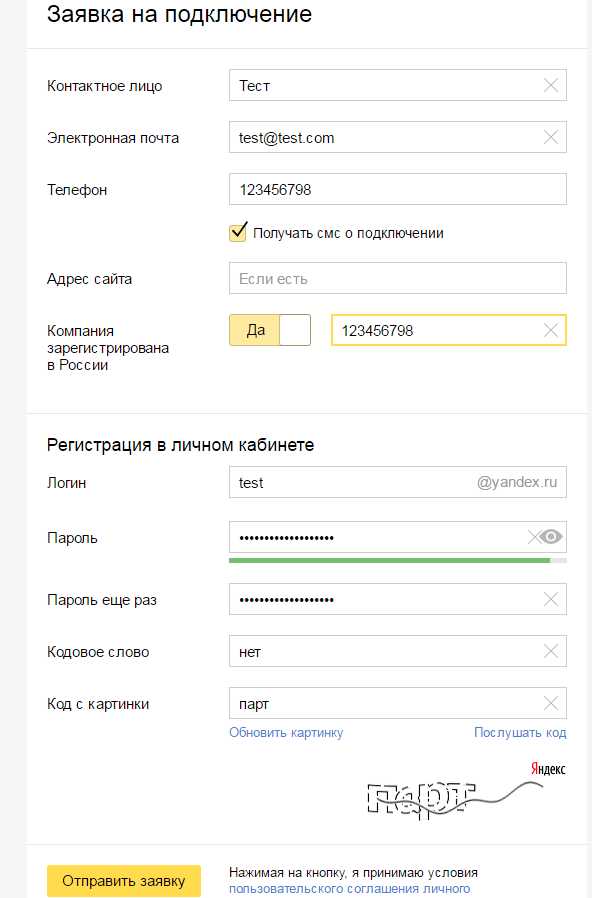
3. Нажмите на кнопку “Отправить заявку”.
После этого, вы получите подтверждение регистрации от Яндекс.Кассы на указанный e-mail. Обратите внимание, что подтверждение может занять некоторое время, т.к. обрабатывается вручную.
В полученном письме от Яндекса будет ссылка, пройдя по которой можно будет продолжить оформление. Следующий шаг — заполнение анкеты для подключения.
Настройки в личном кабинете Яндекс.Кассы
1. Зайдите в личный кабинет под своим логином.
2. Заполните разделы “Общие сведения”, “Контактная информация”, “Банковский счет”, “Данные руководителя”, “Загрузка скан-копий” и нажмите “Отправить анкету”.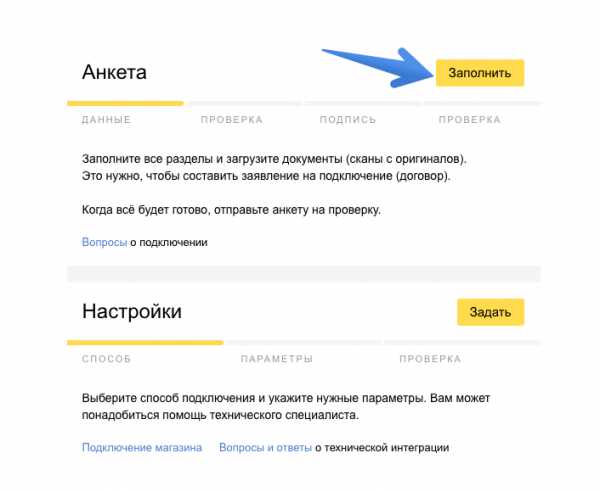
3. Перейдите во вкладку “Настройки” и нажмите кнопку “Задать”.
4. выберите “Модуль в CMS” и нажмите “Дальше”.
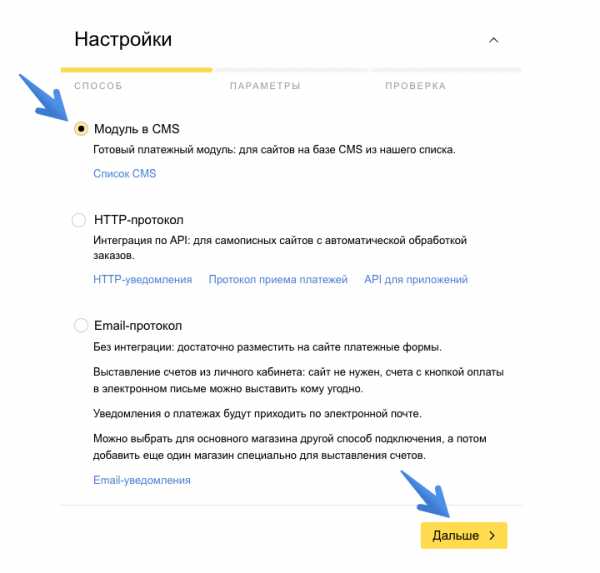
5. В выпадающем списке выберите “CMS – JivoSite”.
6. Включите опции “Использовать страницы успеха и ошибки с динамическими адресами” и “Я буду проводить тестовые платежи”.
7. Заполните следующие поля:
- Email для отправки реестров — ваш контактный e-mail.
- ShopPassword — придумайте свой пароль. Он понадобится для интеграции.
8. Нажмите “Отправить”.
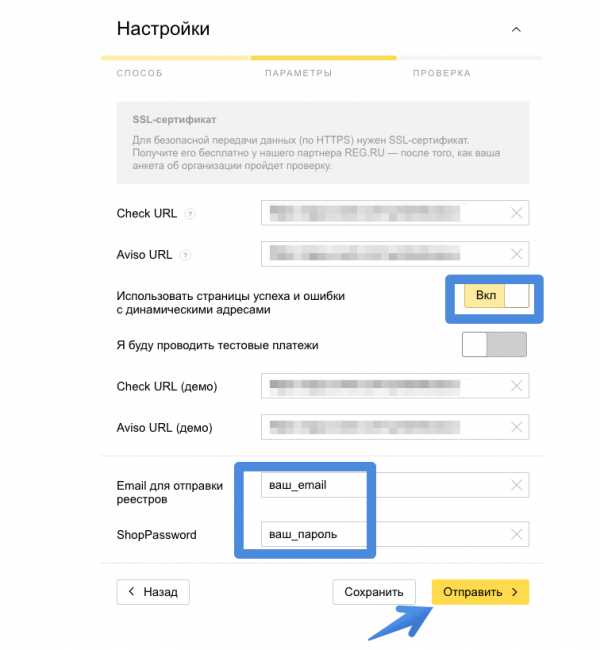
После того, как вы отправили все необходимые данные, вам придет сообщение с данными по настройке. В этом сообщении должны быть номера «shopID» и «scid».
Настройки в нашей панели управления
1. Зайдите в приложение -> раздел Управление -> настройки сайта -> откройте раздел “Прием платежей в чате”.
2. Нажмите на кнопку “Да, я уже подключен к Яндекс.Кассе. Перейти к настройке интеграции”.
3. В появившемся окне заполните поля shopId, scid, shopPassword. Обратите внимание, что перед подключением нужно обязательно запросить у менеджера Яндекс.Кассы новый уникальный shopid и scid. Если вы не знаете контактов вашего менеджера в Яндекс.Кассе, то запрос можно сделать на почту [email protected], в теме письма укажите ваш ИНН, номер договора, сайт компании. Пароль shopPassword необходимо также выбрать новый (не более 20 символов и без кириллических символов), а затем сообщить его своему менеджеру Яндекс.Кассы по email .
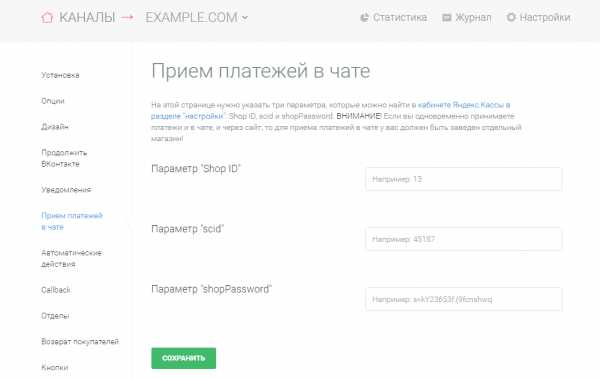
4. На этом подключение платежей через чат завершено.
Теперь в приложении оператора можно будет отправить счет посетителю, просто нажав на кнопку “Выставить счет”
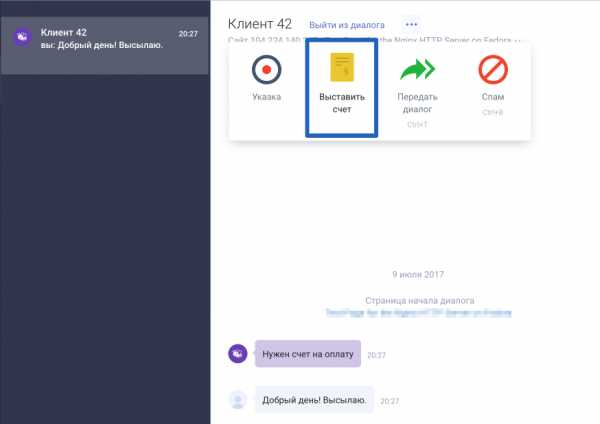
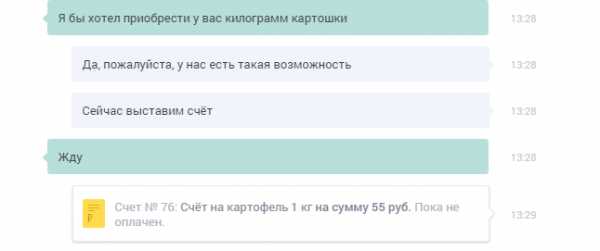
Посетителю при этом придет ссылка для оплаты счета в сервисе Яндекс.Кассы.
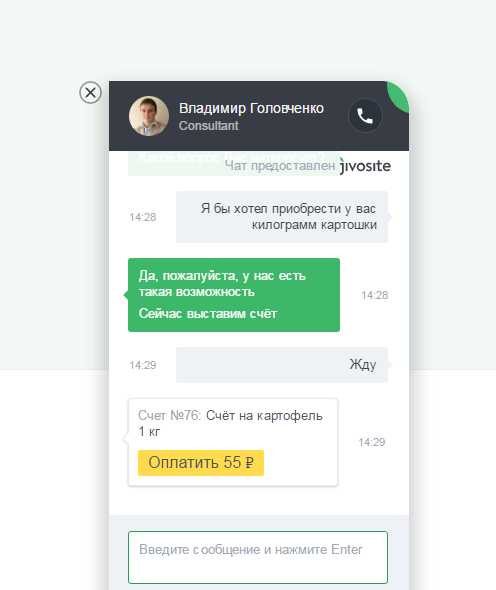
После успешной оплаты оператор увидит соответствующее уведомление в приложении.
Более подробно статус выставленного счета можно посмотреть в личном кабинете Яндекс.Кассы.
www.jivosite.ru
Как подключить Яндекс-Кассу?
Иванов Александр
Специалист технической поддержки
Если Вы создали сайт интернет-магазина в компании Вебсимка, Вы можете принимать платежи онлайн, подключив Яндекс-Кассу как один из способов оплаты. Для работы Яндкес-кассы необходим SSL сертификат — маленькая приставочка к сайту https. Достаточно воспользоваться бесплатным самоподписным сертификатом, однако для подключения последнего требуется платный выделенный ip-адрес.
Тарифы Яндекс-Кассы
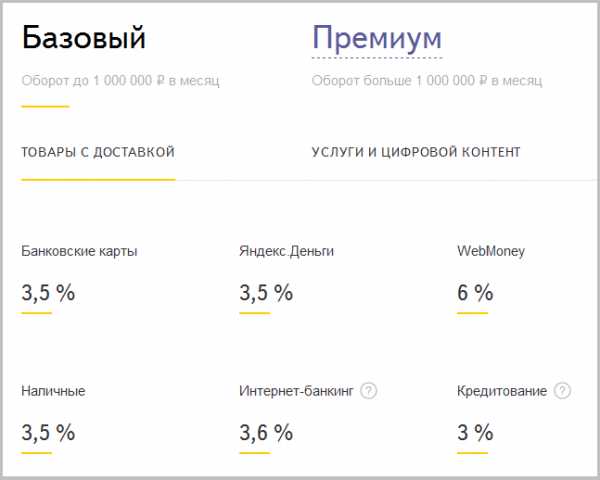
Выше приведен скриншот тарифов, которые могут измениться со временем. Для актуальных тарифов посетите сайт Яндекс-Кассы.
Подготовьте заранее
Для подключения Яндекс-Кассы необходимо заранее подготовить
для индивидуальных предпринимателей:
- Полные реквизиты ИП (регистрационные, банковские, местонахождение).
- Паспортные данные и скан паспорта (фото+регистрация).
- Скан подписанного заявления, которое Яндекс выставит в личном кабинете.
для ООО и прочих обществ:
- Полные реквизиты общества (регистрационные, банковские, местонахождение).
- Паспортные данные руководителя и скан паспорта (фото+регистрация).
- Скан подписанного заявления, которое Яндекс выставит в личном кабинете (после проверки документов).
Рекомендуем также сделать сканы ОГРН и ИНН. Это сократит лишнюю работу и сэкономит время, если модератор Яндекс-Кассы потребует дополнительные данные.
Шаг 1
Перейдите по адресу http://kassa.yandex.ru и нажмите кнопку «Подключиться»
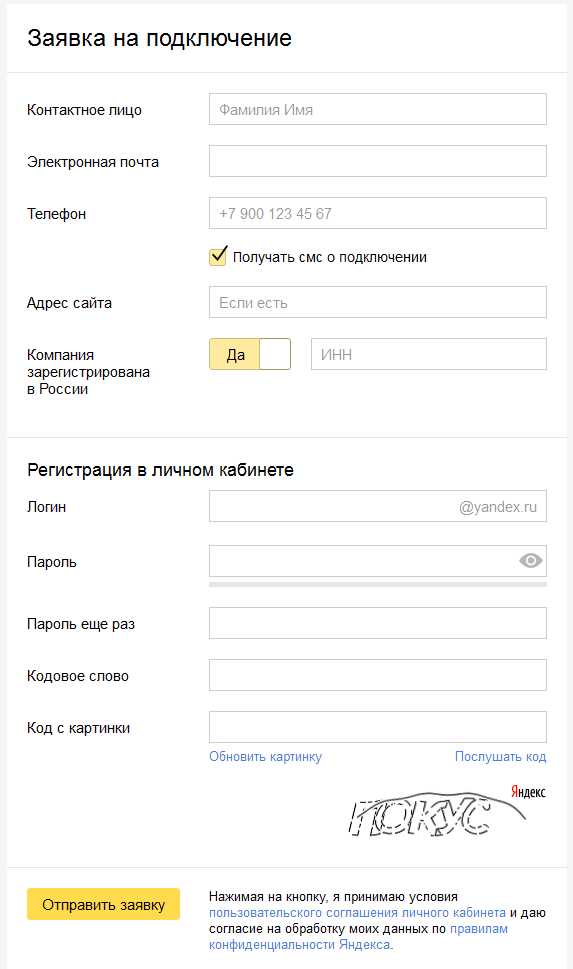
Заполните необходимые поля. И да, Яндекс-касса требует создать новый аккаунт, даже если у Вас уже имеется почта на Яндексе.
Шаг 2
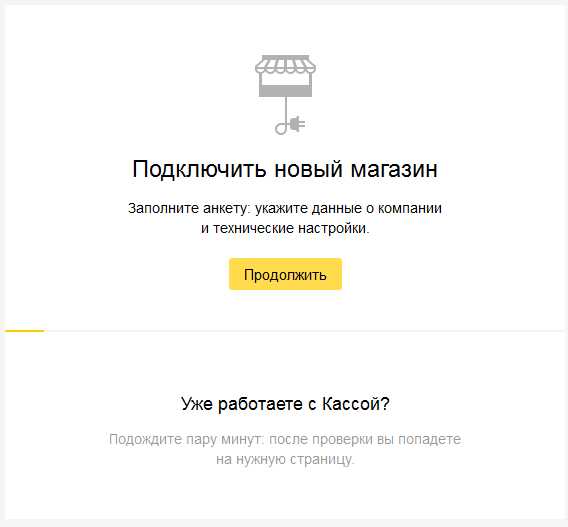
Нажмите Продолжить, чтобы заполнить анкету и внести технические настройки.
Шаг 3
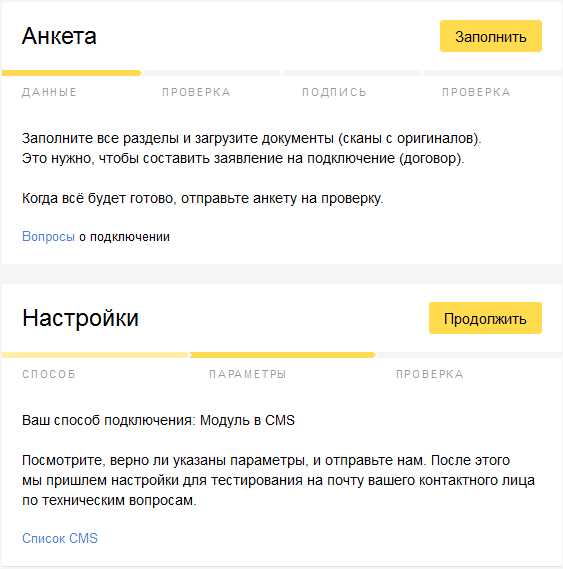
Для начала нажмите «Заполнить».
Шаг 4
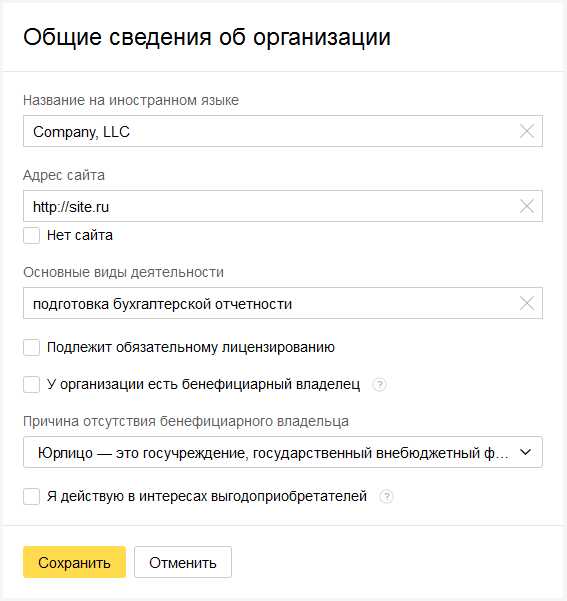
Требуется ввести название сайта и род деятельности — не все виды деятельности имеют право принимать оплату на сайте.
Шаг 5
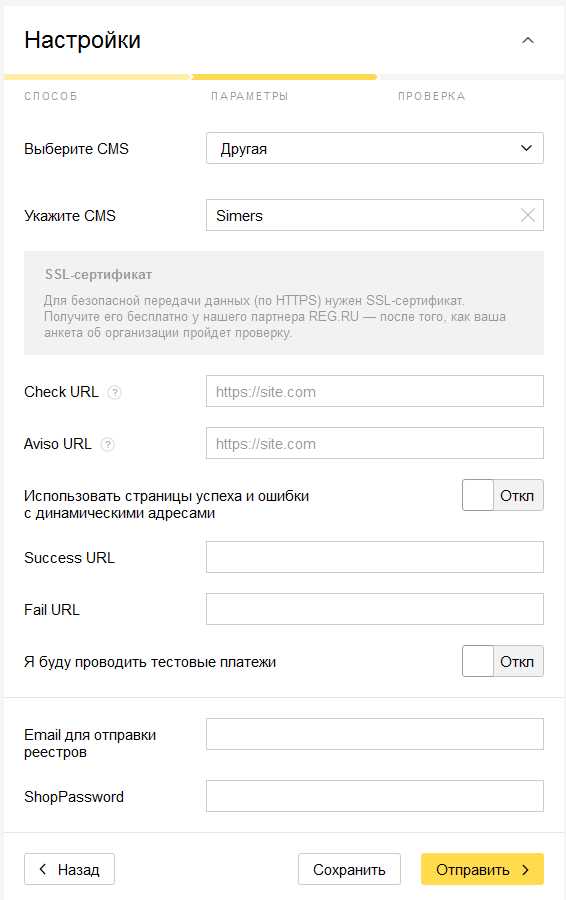
Выберите Модель CMS, далее Другая и впишите Simers. CheckUrl совпадает с AvisoUrl и прописывается по образцу:
Success Url и он же Fail Url прописывается по образцу:
Email для отправки реестров укажите как собственный адрес электронной почты, ShopPassword — придумайте самостоятельно.
Шаг 6
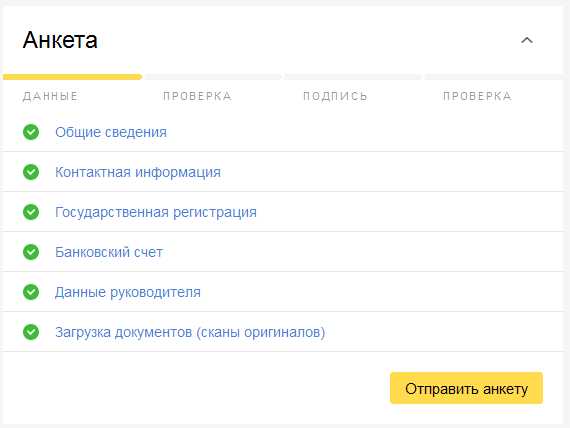
Далее потребуется заполнить анкету — все формы — и загрузить сканы паспорта. Рекомендуем во избежание долгой проверки также загрузить сканы ОРГН, ИНН и прочие учредительные документы.
Шаг 7
Если Вы все сделали правильно, увидите следующую картину:
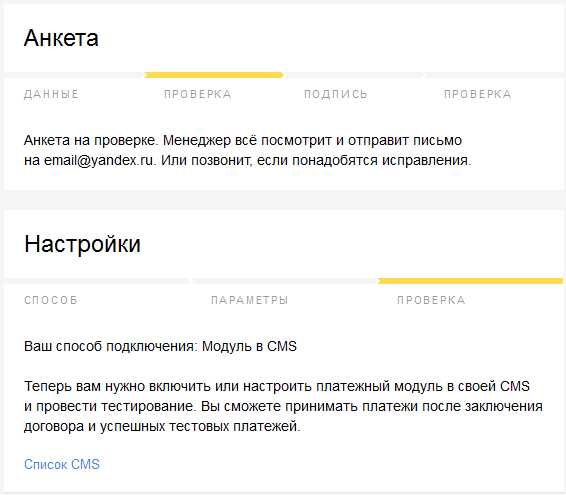
Осталось провести тестовые платежи и сообщить техподдержке о работоспособности магазина.
По завершении настроек необходимо выслать в техподдержку [email protected] Shop id (номер магазина) и ScID, либо самостоятельно вписать эти параметры в настройках оплаты магазина (Настройки — Оплата — Яндекс-Касса). Мы проведем тестирование платежей, и если все в порядке, можно отправлять заявку в Яндекс на подключение «боевого режима».
Если Вы не получили на этапе проверки анкеты Shop Id или ScId, следует написать Яндексу, что нужны Shopid и Scid, дождаться получения параметров и вбить в настройках системы управления, либо отправить эти данные нашей техподдержке по адресу [email protected].
Самостоятельное тестирование платежей
Вы можете самостоятельно провести тестирование, для этого надо указать в настройках системы управления (Настройки — Оплата — Яндекс-Касса) способ оплаты «банковская карта», провести тестовую оплату по карте:
- карта 4444 4444 4444 4448;
- cvv 000;
- действует до: любая дата в будущем.
Узнай первым самое важное из области интернета
websimka.ru
